Nếu như bạn là người thường xuyên sử dụng Facebook hay thường vào những trang web nước ngoài khi bị chặn thì chắc hẳn việc Fake IP đã quá quen thuộc rồi đúng không?
Bài viết này mình sẽ hướng dẫn chi tiết cách Fake địa chỉ IP, phần mềm fake IP miễn phí để bạn có thể truy cập vào các web site bị chặn hoặc giúp bạn an toàn hơn khi lướt web.
Mục Lục Nội Dung
I. Fake IP là gì?
Fake IP là việc kết nối đến một trang web bất kỳ thông qua một Server Proxy, giúp che giấu địa chỉ IP thật của máy tính và thay vào đó là một dải địa chỉ IP ảo, hoặc IP của một quốc gia nào đó.
Nguyên lý hoạt động: Your Computer => Proxy Server => Website
Trong mạng LAN Server Proxy là máy chủ nối chung gian giữa các máy thành viên trong mạng LAN và Internet.
Server proxy có nhiệm vụ chính là lưu trữ thông tin về các máy thành viên, khi một máy con thành viên nào đó truy cập vào Internet thì tất cả những thông tin mà máy con đó tải từ internet về đều được lưu trữ tại Server Proxy.
Và lúc này những máy thành viên khác muốn truy cập vào internet thì sẽ được Server Proxy cung cấp thông tin đó luôn mà không phải tải từ internet về nữa.
Các thông tin, dữ liệu sẽ phải tải lại từ internet về nếu như thông tin đó chưa được lưu trữ ở Server Proxy hoặc thông tin đã quá cũ rồi.
Khi bạn truy cập vào Internet thông qua Server Proxy thì các trang sẽ lấy IP của Server (IP ảo) chứ không lấy IP thật của máy ta. Khi bạn sử dụng Server Proxy thì tức là bạn đang đi đường vòng chứ không kết nối trực tiếp vào trang đó.
Các bạn nên nhớ, Fake IP là Fake Public IP (dãy địa chỉ IP do nhà mạng cung cấp), còn Private IP là IP nội bộ, chúng ta không cần phải Fake, mà có thể thay đổi bất kỳ lúc nào nếu muốn. Để hiểu hơn về 2 loại địa chỉ IP này thì bạn hãy đọc bài viết này nhé !
II. Mục đích của việc Fake IP
- Truy cập vào các trang web bị chặn, ngoài Facebook ra thì rất nhiều các trang web nước ngoài chặn người dùng Việt Nam. Chính vì thế mà bạn phải cần đến một giải pháp để khắc phục vấn đề này đó là sử dụng Proxy hoặc Fake IP sang một quốc gia khác để có thể truy cập được.
- Lướt web với một IP giả giúp bạn an toàn hơn trên Internet, tránh đươc sự nhòm ngó của các hacker.
- Bạn có thể Facke IP sang các nước khác ví dụ như Anh, Mỹ, Đức…
- Vượt Firewall (tường lửa) của 1 số website chặn địa chỉ IP Việt Nam.
III. Cách Fake IP trên điện thoại Smartphone
Đẻ Fake IP được trên điện thoại thì cũng rất đơn giản thôi, vì nó đã có các phần mềm hỗ trợ hết rồi. Bạn có thể đọc bài viết bên dưới và chọn ra một cách làm phù hợp với bạn nhé.
- Giới thiệu 9+ ứng dụng Fake IP trên điện thoại, Free 100%
- Cách vào Facebook trên điện thoại iPhone, OPPO, SamSung, HTC..
IV. Phần mềm Fake IP miễn phí tốt nhất
Các phần mềm Fake IP tốt nhất mình đã có những bài viết rất chi tiết rồi, bạn tham khảo ở list bên dưới và chọn cho mình một phần mềm phù hợp nhé:
- Làm thế nào để truy cập internet nhanh nhất khi bị đứt cáp quang?
- Cách Fake IP sang US, UK.. không làm chậm tốc độ Internet
- Vào Facebook bằng cách cài tiện ích mở rộng trên trình duyệt web
- Thủ thuật tăng tốc Internet lên MAX khi bị đứt cáp quang AAG, IA..
- Cách Fake IP, 20+ phần mềm fake IP tốt nhất [Ful hướng dẫn]
Ngoài ra, bạn có thể tham khảo thêm các phần mềm sau:
#1. Ultrasurf
Bạn có thể sử dụng phần mềm Ultrasurf để Fake IP dễ dàng sang các quốc gia khác để truy cập vào các trang web nước ngoài bị cấm tại Việt Nam. Xem hướng dẫn sử dụng Ultrasurf
#2. DNS Jumper
Với DNS Jumper bạn có thể thay đổi DNS nhanh chóng, phần mềm nhỏ gọn này cung cấp cho các bạn list danh sách các DNS hoàn toàn miễn phí và rất dễ sử dụng. Xem hướng dẫn sử dụng DNS Jumper
#3. Hotspot Shield
Hotspot Shield chắc cũng đã quá quen thuộc với các bạn rồi đúng không?
Phần mềm này giúp bạn ẩn IP, lướt web ẩn danh, bảo mật thông tin tài khoản online, tài khoản ngân hàng, mã hóa mật khẩu… tránh được sự dòm ngó của hacker.
Không những thế, phần mềm này còn hỗ trợ bảo vệ ISP nhằm đảm bảo quá trình lướt web của bạn diễn ra một cách an toàn tuyệt đối.
Ưu điểm của phần mềm:
- Truy cập vào các trang web khi bị chặn, bạn có thể vào Facebook rất dễ dàng với phần mềm này.
- Cải thiện tốc độ lướt web.
- Tối ưu hóa kích thước cũng như dung lượng web trước khi tải về để tiết kiệm tiền 3G.
- Giữ an toàn khi bạn mua sắm, giao dịch online.
Trang chủ: www.hotspotshield.com/vi
DownLoad Hotspot Shield
Phần mềm có hỗ trợ ngôn ngữ Tiếng Việt và rất dễ sử dụng, các bạn có thể Fake IP sang US, UK, Hong Kong, Canada, China…. cực kỳ nhanh chóng.
Để ngưng việc Fake IP bạn chỉ cần nhấn chuột phải vào biểu tượng Hotspot Shield dưới thanh Taskbar và chọn
OFFlà xong.
V. Phần mềm Fake IP trả phí đáng dùng nhất
Đây đều là các phần mềm Fake IP rất chuyên nghiệp, chất lượng cao. nếu có điều kiện thì bạn có thể mua bản trả phí để sử dụng nhé.
VI. Hướng dẫn Fake IP bằng trình duyệt web
Bạn có thể sử dụng trình duyệt để Fake IP nhanh và cũng rất hiệu quả. Nếu như bạn có một Proxy hoặc SOCK ngon thì có thể vào trình duyệt web để thiết lập như sau:
#1. FaKe IP trên IE (Internet Explorer và Microsoft Edge)
+ Bước 1: Bạn hãy mở hộp thoại Run (Windows + R) => nhập lệnh control => nhấn Enter để thực hiện. Cửa sổ Control Panel xuất hiện, bạn chọn Internet Option như hình bên dưới.
+ Bước 2: Bạn chọn tab Connections => click vào lựa chọn LAN settings...
+ Bước 3: Tại mục Proxy Server bạn tích vào ô kiểm “Use a proxy server for your LAN (These settings will not apply to dial-up or VPN connections).
Ví dụ như mình có một Proxy như thế này: 117.177.240.43:80
- Tại mục Address bạn điền: 117.177.240.43
- Tại mục Port bạn điền: 80
- Click OK => chọn OK.
- Xong!
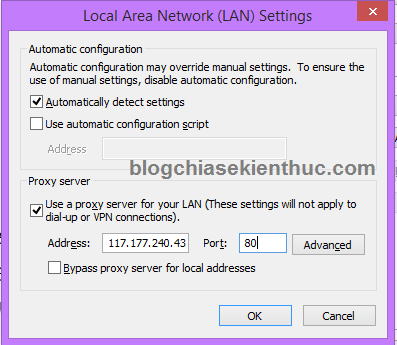
Đã xong! Giờ bạn vào đại chỉ http://www.whatismyip.com/ để check xem đã thay đổi địa chỉ IP chưa nhé. Sau đó thử vào được website bị chặn xem đã được chưa hoặc tốc độ có nhanh hơn không nhé.
Lưu ý:
Nếu bạn không muốn sử dụng Proxy nữa thì tiến hành các bước trên sau đó Uncheck vào phần thiết lập Proxy server đã check ở bước trên.
Một số trang lấy Proxy miễn phí:
http://www.xroxy.com/proxylist.php
http://spys.ru/free-proxy-list
http://www.proxynova.com/proxy-server-list
http://gatherproxy.com/Note: Các bạn lưu ý là các Proxy hay Sock miễn phí được chia sẻ trên các trang Free thì thường không sử dụng được lâu. Thông thường nó chỉ sống được 1,2 ngày nhiều thì 1 tuần thôi.
#2. Fake IP trên Chrome (hoặc Cốc Cốc)
+ Bước 1: Bạn mở trình duyệt web của bạn ra => Vào Settings (cài đặt).
+ Bước 2: Sau đó nhấn vào phần Nâng cao để mở rộng cửa sổ thiết lập.
+ Bước 3: Tiếp theo, bạn kéo xuống phần Hệ thống => Tìm đến phần Mở cài đặt proxy và nhấn vào icon như hình bên dưới để mở cửa sổ thiết lập.
+ Bước 4: Và của sổ Internet Properties xuất hiện, bạn thiết lập giống hệt với thiết lập ở trình duyệt IE (Windows Edge) bên trên mình đã hướng dẫn.
Đọc thêm………
Có một tiện ích trong cửa hàng Google Chrome giúp bạn Fake địa chỉ IP sang các nước khác rất nhanh mà mình vẫn hay sử dụng đó là “ZenMate Security, Privacy & Unblock VPN”, nếu quan tâm bạn có thể tải về tại địa chỉ sau.
Sau khi cài vào trình duyệt xong sẽ có tab mới mở ra và bạn phải thêm email để đăng ký sử dụng. Sau đó có một biểu tượng của nó trên trình duyệt, bạn click vào chọn Change Location và chọn quốc gia mà bạn muốn tạo IP ảo.
Nếu không muốn Fake IP nữa thì bạn mở trình quản lý tiện ích mở rộng hoặc nhấp chuột phải vào biểu tượng của tiện ích đó chọn “Manage extensions” để tắt tiện ích mở rộng đó đi là xong.
#3. Fake IP FireFox
FireFox hỗ trợ người dùng thay đổi Proxy, Fake Sock bằng công cụ riêng của mình và không ảnh hưởng tới tốc độ khi sử dụng mạng. Để thiết lập đầu tiên bạn vào Menu => chọn Options (Tùy chọn) để cài đặt.
Xuất hiện một cửa sổ Connections Settings để bạn có thể thiết lập kết nối. Tại đây các bạn hãy điền thông số của Proxy vào. Nếu bạn sử dụng Sock thì cũng có thể điền thông số Socks host và Port của nó vào nhé.
- Sử dụng Proxy thì điền vào ô
HTTP Proxy.. - Sử dụng SOCK thì điền vào ô
SOCK Host
Đọc đến đây bạn đang thắc mắc SOCK là gì ? Tiện đây thì mình cũng định nghĩa luôn khái niệm về Sock luôn cho các bạn dễ hình dung.
SOCK cũng là một Server giúp bạn Fake địa chỉ IP nhưng nó tốt hơn Proxy bởi vì nó che giấu địa chỉ IP của bạn tốt hơn và hơn nữa nó hỗ trợ nhiều giao thức hơn.
Không chỉ hỗ trợ giao thức http mà nó còn hỗ trợ thêm các giao thức khác như FPT, SMTP, POP3. Và cũng giống như Proxy, SOCK có cách dùng tương tự như thế. Bạn có thể tìm kiếm SOCK Free tại các trang như:
http://aliveproxy.com/socks5-list
http://sockvip72free.blogtiengviet.net/
P/s: Để tìm được SOCK xịn thì bạn phải tự tìm kiếm thôi, chứ mình không cung cấp nhé 😀
Cuối cùng nhấn OK để hoàn thành!
Tips:
Nếu không muốn sử dụng Proxy hay SOCK nữa thì bạn chỉ việc tích vào lựa chọn No Proxy để trở về như bình thường nhé.
#4. Cách Fake IP trên Windows 10, 11
Cũng rất đơn giản thôi, bạn mở cửa sổ Windows Settings lên bằng cách nhấn tổ hợp phím Windows + I => sau đó chọn Network & Internet => chọn tab Proxy => sau đó nhập Proxy của bạn vào là xong.
VII. Lời kết
Trên đây là bài hướng dẫn rất chi tiết về cách Fake địa chỉ IP, hi vọng với những cách thông dụng này sẽ bảo vệ bạn an toàn hơn khi online và đặc biệt có thể truy cập vào những trang web bị chặn mà bạn muốn vào. Chúc các bạn thành công!!!
Kiên Nguyễn – Blogchiasekienthuc.com
 Blog Chia Sẻ Kiến Thức Máy tính – Công nghệ & Cuộc sống
Blog Chia Sẻ Kiến Thức Máy tính – Công nghệ & Cuộc sống
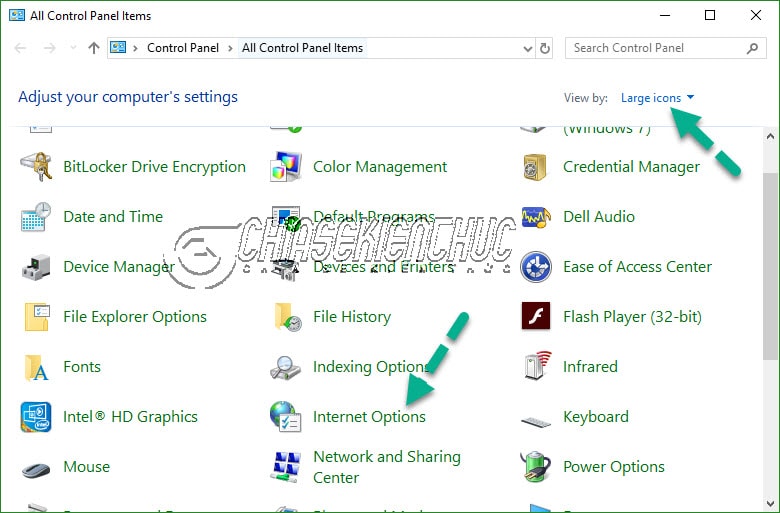
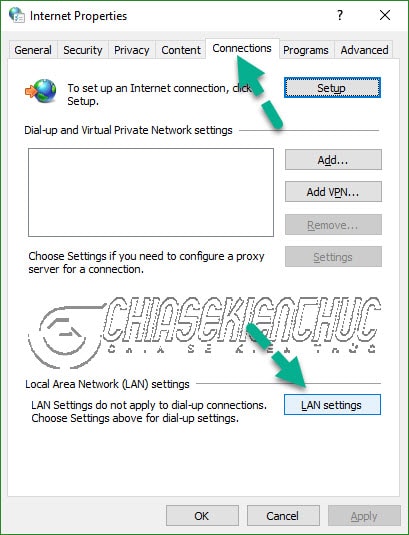
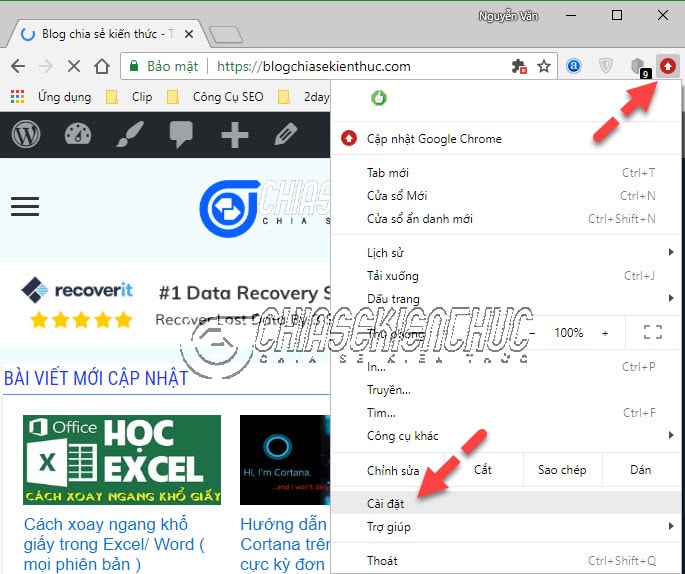
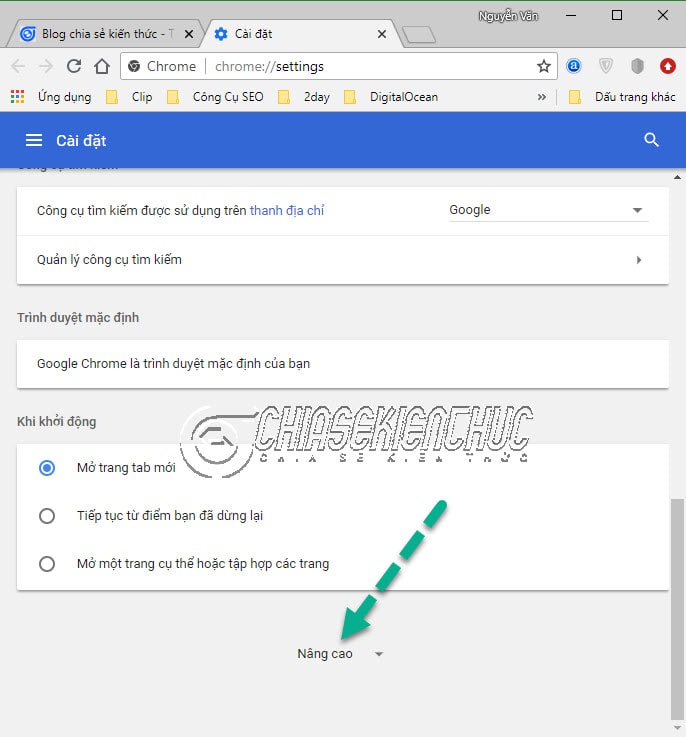
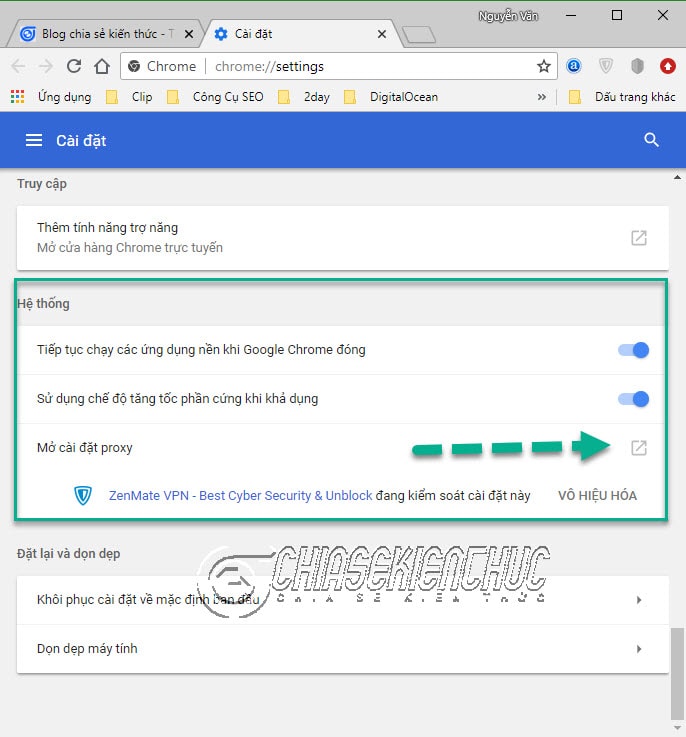
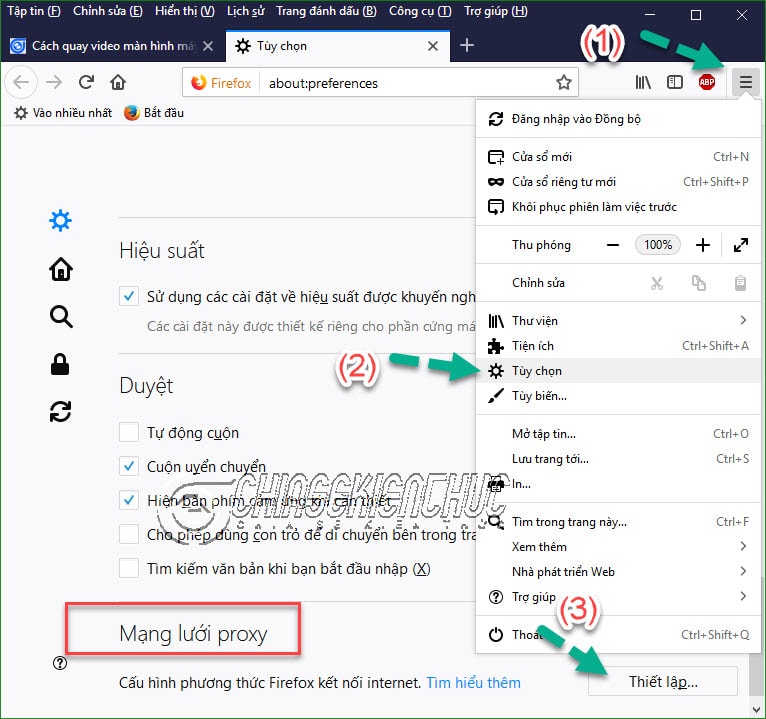
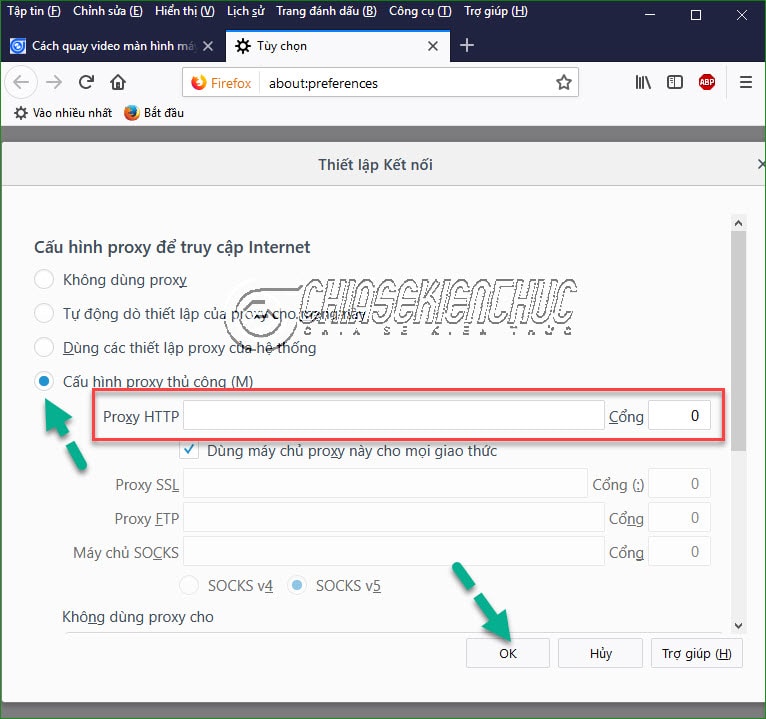
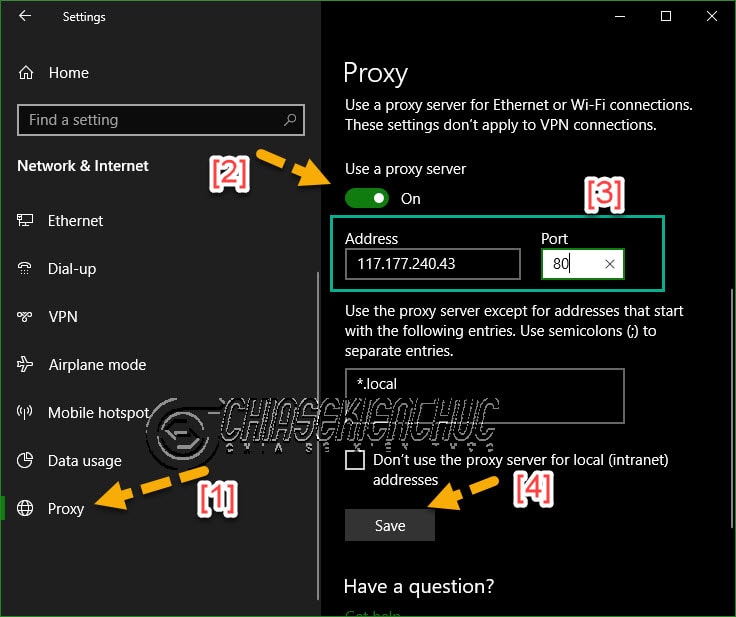
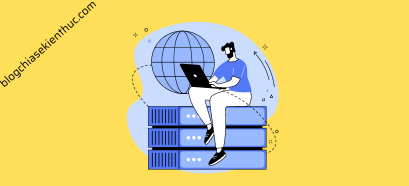
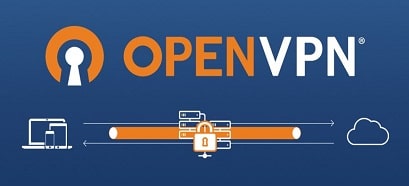
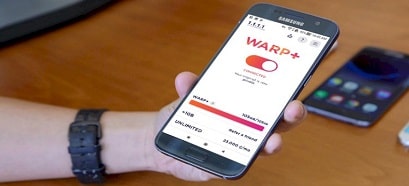
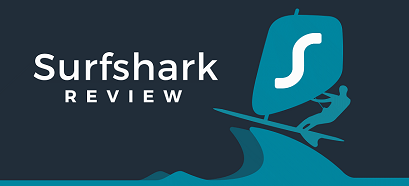



cảm ơn bạn bài vết rất hữu ích
mình muốn fake ip trên win 10 nhưng face xong thì không thấy server trả lời các bạn có biết proxy nào tốc độ tốt không ạ
Bạn Fake IP theo cách nào vậy, bạn có thể vào đây để tìm cách phù hợp nhất nhé.
chào bạn
mình làm theo hướng dẫn của bạn nhưng mà máy của mình nó k hiện lên bước cuối cùng, mong bạn trợ giúp
Cho e hỏi có phần mềm nào fake ip cho 1 ứng dụng duy nhất được không ạ
mình ở nước ngoài muốn vào chơi trang Kubet . Bạn có thể tư vấn cho mình 1 dịch vụ fake ip về Việt Nam được không? mình đã dùng dịch vụ của Vietpn rồi mà các máy chủ đều bị khóa ip hết rồi không dùng được nữa!
Cái phần note sau mấy dấu sao là bạn dùng plugin nào thế?